Podívejte se na tato bezplatná, snadno použitelná animovaná písma přetahováním, díky kterým bude každý editor videa vypadat jako animátor nebo profesionál v oblasti pohyblivé grafiky.
Budu první, kdo připustí, že animace není moje silná stránka. I když rozumím základům animace textu v After Effects, často zjišťuji, že většina projektů, na kterých pracuji, mi nedovoluje trávit příliš mnoho času vytvářením animovaného textu od začátku. Proto často hledám šablony nebo předanimovaná písma.
Kdybych měl více volného času, určitě bych se pustil do králičí nory výukových programů, ale často jsem v časové tísni a snažím se, aby projekty byly klientům doručeny co nejrychleji. Zde je několik bezplatných animovaných typů písma, které mi pomohly rychle dokončit má videa.
Většina z těchto animovaných písem jsou předem vykreslené soubory, které stačí přetáhnout do vámi zvoleného NLE. Postavy buď naskládáte do vrstev (v Premiere Pro, FCPX atd.), nebo je můžete přenést do kompilace After Effects. Kromě toho můžete upravit měřítko a změnit barvy.
Přihodím také některé animované tituly, kde můžete napsat svůj text a získat animované odhalení přímo v Premiere Pro, aniž byste se museli dotknout After Effects.
Neonové animované písmo zdarma
Toto první animované písmo pochází ze Shutterstocku. Je to opravdu zábavná animace v neonovém stylu. Dodává se s 26 velkými písmeny a 10 animovanými čísly.
I když můžete najít podrobnější pokyny na bezplatné stránce pro stahování animovaných neonových písem, není to nutné. Je to jednoduchý proces přetažení, který je relativně bezbolestný – pokud vaše tituly nejsou opravdu, ale opravdu dlouhé.
Vyhláskoval jsem své jméno, upravil polohu, hodil pozadí a exportoval konečný název – to vše za méně než dvě minuty.

Zde je stručný přehled. Po stažení bezplatného animovaného písma importujte soubory do svého projektu — to může být v Premiere Pro, FCPX, DaVinci Resolve, After Effects, cokoliv.
Přetáhněte postavy, které potřebujete, na časovou osu. Rád používám první znaky v horní vrstvě. Usnadňuje mi to vědět, jaká písmena se posunout a kterým směrem.
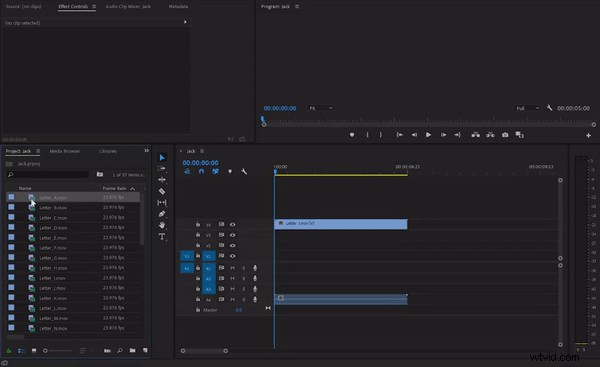
Upravte polohu každého písmene tak, aby byly znaky správně rozmístěny. V případě potřeby můžete také změnit jejich velikost změnou měřítka.
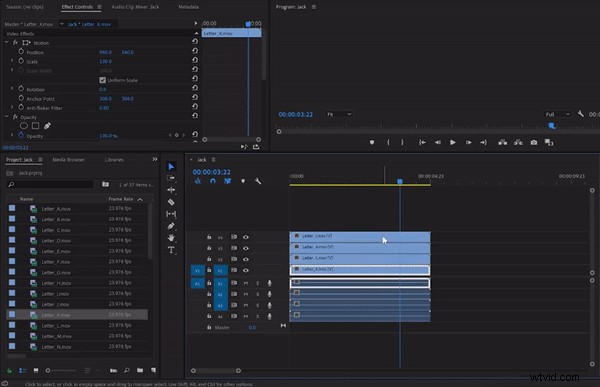
Nemusíte se tedy bát o průhlednost, písmena obsahují alfa kanály. Právě jsem upustil fotku na pozadí s jednoduchým přiblížením Kena Burnse a je to. Tady je moje poslední časová osa.
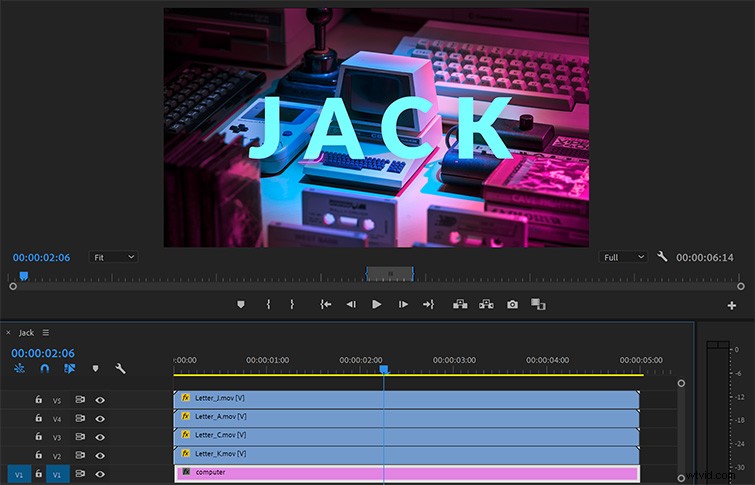
Bezplatné animované písmo na pásu karet
RocketStock je domovem spousty výhod, které neustále používám – vše od překryvů po balíčky nižších třetin. Mají také dva animované typy písma, které často používám. Prvním z nich je Ribbon, jednoduché animované písmo, které jsem používal víc, než bych chtěl přiznat. Je to opravdu příjemné pro koncové titulky, když odhalujete název společnosti nebo produkt.
Velkým bonusem je, že vybrané postavy jsou také animované. Získáte tedy 26 velkých písmen, 26 malých písmen, 10 čísel a 16 symbolů. Jednoduše přetáhněte libovolné z předem vykreslených písmen nebo znaků do svého projektu a poté můžete změnit barvu podle potřeby.

Nevýhodou je, že získáte pouze jeden pohled, takže je to obvykle nejlepší pro optimistické projekty, protože písmo je velmi kulaté. Přetahování každé postavy může být také trochu únavné, zvláště pokud se jedná o dlouhý název. Ale pro jednoduchost a dobře vypadající výsledky je tento stále uchazečem.
Bezplatná animovaná šablona Helvetica Neue
Toto druhé bezplatné animované písmo RocketStock je zabijácké (pokud již máte na svém počítači nainstalovanou Helvetica Neue). Helvetica Neue je mnohem všestrannější písmo, které funguje na různých projektech.
Tyto animace jsou jednoduché a čisté. Díky tomu skvěle fungují na firemních i komerčních projektech. Stejně jako Ribbon jsou zahrnuta všechna písmena, čísla a vybrané symboly. Opět je relativně snadné změnit barvu animace úpravou odstínu a sytosti.
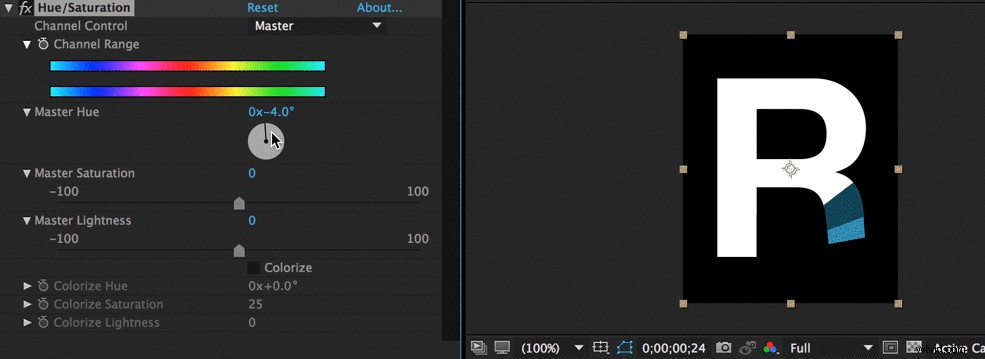
Opět se jedná o znaky přetahování, takže to není tak snadné, jako pouhé psaní slov. Ale pro rychlé tituly je dobré je mít.
Bohužel jsem právě přešel z Macu na PC, takže už nemám Helvetica Neue jako výchozí písmo, takže tady je jedno pro uživatele Macu – a pro ty z vás, kteří vlastní Helveticu.
Bezplatné animované titulky a pohyblivá grafika
V této PB zdarma najdete 21 různých typů mografických nástrojů, včetně osmi animovaných titulů pro Premiere Pro.
Používal jsem to pro mix rychlých animovaných titulů - a zejména pro popisy produktů. Kdykoli potřebujete uvést specifikace nebo ceny produktů, zjišťuji, že tato animovaná písma se velmi snadno používají a upravují.
Na těchto bezplatných animovaných titulech je opravdu hezké to, že můžete rychle psát (nebo zkopírovat a vložit text) přímo na základním grafickém panelu Premiere Pro.
Doufám, že si tato bezplatná animovaná písma užijete stejně jako já! Hodně štěstí ve vašem dalším projektu.
